ACDSee5.0是電腦上的經(jīng)典看圖軟件����,它包含了圖片的獲取����、管理��、瀏覽����、優(yōu)化以及分享等功能,瀏覽速度快, 無(wú)需將圖片導(dǎo)入單獨(dú)的庫(kù)���,就可以輕松查看電腦中所有的照片影集�。還可以根據(jù)日期����、事件�����、編輯狀態(tài)或其他標(biāo)準(zhǔn)進(jìn)行排序�,以便進(jìn)行超快速的查看。

ACDSee5還可以查看各大相機(jī)制造商的 RAW 文件��。與圖片負(fù)片相似,RAW 圖像是未沖印的����,因此 ACDSee 會(huì)顯示文件的 JPEG 預(yù)覽。然后您便可以將其轉(zhuǎn)換為其他文件格式����,如 JPEG、TIFF 或 PNG����。

ACDSee5還自帶照片快速編輯功能,讓您的佳作更完美�����。利用簡(jiǎn)單易用的編輯工具�,打造出令人驚艷的專業(yè)效果。原始圖片始終妥善保存�,因此您隨時(shí)都可以重新開(kāi)始。

【特色說(shuō)明】
【管理功能】創(chuàng)建類別����、添加分層關(guān)鍵詞、編輯元數(shù)據(jù)以及對(duì)圖片評(píng)級(jí)�����。單擊鼠標(biāo)即可標(biāo)記圖像和指定顏色標(biāo)簽,并將它們集中起來(lái)以供進(jìn)一步編輯或共享��。您甚至可以在導(dǎo)入相機(jī)或存儲(chǔ)設(shè)備上圖片的同時(shí)進(jìn)行整理�����。
【查看功能】讓 ACDSee 久負(fù)盛名的查看速度為您所用����,讓您有更多的時(shí)間欣賞圖片,而不是等待它們打開(kāi)�����?��?梢圆榭醋钚聢D片�����,放大圖片細(xì)節(jié)以及欣賞實(shí)際大小的炫目視圖����。無(wú)論以何種方式查看,ACDSee官方免費(fèi)版都能給您滿意的速度����。
【編輯功能】給最喜歡的圖片添加邊框、暈影或文字���。您可以根據(jù)圖片來(lái)定制顏色���、紋理以及厚度。您還可以模糊或突出邊緣��,添加陰影效果�����,以烘托圖片所表達(dá)的情緒和氣氛�����。
【分享功能】借助 ACDSee�,有諸多方式可以分享您的美好記憶。無(wú)論喜歡采用打印���、上載或電子郵件中的哪一種���,都能讓您輕松地激起親朋好友及所有人的回憶��。
【怎么改圖片大小】
1、首先切換到圖片管理視圖�,在需要調(diào)整的圖片上右鍵,在彈出的菜單中選擇【編輯】

2�����、進(jìn)入編輯界面后�����,點(diǎn)擊上方工具欄中的【調(diào)整大小】

3、之后你就可以快速設(shè)置想要的圖片大小啦。
當(dāng)然啦如果你想要批量更高圖片的大小����,那ACDSee5還是無(wú)法滿足的,你可以試一試下面的這幾個(gè)批量圖片大小更改小工具��。
【怎么摳圖】
依然是進(jìn)入圖片的編輯界面����,你可以看到下面編輯欄中三種常用的摳圖工具�����,“選擇”��、“套索”��、“魔棒”�。

”選擇”工具是一個(gè)矩形區(qū)域的選擇工具���。“套索”則是個(gè)可以用鼠標(biāo)自己繪出選擇區(qū)域的選擇工具。而“魔棒”卻個(gè)根據(jù)色差來(lái)確定選擇區(qū)域的選擇工具�。
使用一個(gè)適合你圖像的摳圖工具就可以摳圖啦。

當(dāng)然啦����,如果你覺(jué)得用ACDsee摳圖效果不好,那么你可以試一試下面的這些專業(yè)的摳圖軟件�����,一鍵傻瓜式操作,輕松摳出你想要的東西。
【如何壓縮圖片】
1�����、 首先我們按CTRL選擇要壓縮的圖片
2����、鼠標(biāo)右鍵在彈出的菜單中選擇【轉(zhuǎn)換】

3�����、如果你不想更改圖片的格式�����,那就選擇原來(lái)的圖片格式�,然后點(diǎn)擊旁邊的【格式設(shè)置】
4、在里面的圖像品質(zhì)中設(shè)置壓縮的大小即可
5�����、最后確定即可轉(zhuǎn)換壓縮����。

【常見(jiàn)問(wèn)題】
1、無(wú)法啟動(dòng)
問(wèn)題描述:ACDSee5無(wú)法啟動(dòng)��,或啟動(dòng)后立即崩潰�����。
解決方案:
嘗試以管理員身份運(yùn)行ACDSee5。
檢查是否有損壞的系統(tǒng)文件�����,可以使用系統(tǒng)文件檢查器(sfc /scannow)進(jìn)行修復(fù)����。
如果之前安裝過(guò)ACDSee但未完全卸載,可能會(huì)導(dǎo)致沖突����。請(qǐng)確保完全卸載舊版本后再安裝新版本。
2��、安裝失敗
問(wèn)題描述:ACDSee5安裝過(guò)程中出現(xiàn)錯(cuò)誤���,導(dǎo)致安裝失敗����。
解決方案:
確保下載的安裝包完整且未損壞���。
檢查系統(tǒng)是否滿足ACDSee5的安裝要求�,如操作系統(tǒng)版本、內(nèi)存等�����。
關(guān)閉所有正在運(yùn)行的程序��,特別是殺毒軟件或防火墻�,它們可能會(huì)阻止安裝過(guò)程���。
2����、無(wú)法查看圖像
問(wèn)題描述:ACDSee5無(wú)法打開(kāi)或顯示圖像文件����。
解決方案:
檢查圖像文件是否損壞或格式不受支持。
在ACDSee5中�,確保已啟用所有相關(guān)的圖像解碼插件??梢酝ㄟ^(guò)“工具”菜單下的“插件設(shè)置”來(lái)檢查和啟用插件。
3��、縮略圖顯示問(wèn)題
問(wèn)題描述:ACDSee5中的縮略圖無(wú)法正常顯示或更新�����。
解決方案:
在ACDSee5中,嘗試更新縮略圖緩存�����?�?梢酝ㄟ^(guò)右鍵點(diǎn)擊圖像并選擇“更新縮略圖”來(lái)完成�����。
檢查系統(tǒng)設(shè)置�,確保已啟用縮略圖顯示功能。
4���、文件關(guān)聯(lián)更改
問(wèn)題描述:ACDSee5的文件關(guān)聯(lián)被更改�,導(dǎo)致無(wú)法直接打開(kāi)圖像文件�。
解決方案:
在ACDSee5中,通過(guò)“工具”菜單下的“文件關(guān)聯(lián)”來(lái)恢復(fù)或更改文件關(guān)聯(lián)設(shè)置�����。
確保在文件關(guān)聯(lián)設(shè)置中選擇了正確的文件類型���,并勾選了相應(yīng)的選項(xiàng)����。


 ACDSee5 V5.0.1.0006 經(jīng)典破解版
ACDSee5 V5.0.1.0006 經(jīng)典破解版
















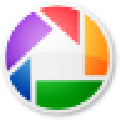




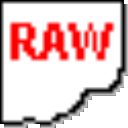


 360看圖電腦版 V1.0.0.1080 官方版
360看圖電腦版 V1.0.0.1080 官方版 2345看圖王去廣告版 V11.1.0.10058 吾愛(ài)破解版
2345看圖王去廣告版 V11.1.0.10058 吾愛(ài)破解版 2345看圖王 V11.0.0.10033 最新正式版
2345看圖王 V11.0.0.10033 最新正式版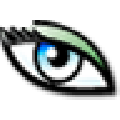 acdsee免安裝版 V5.0 綠色單文件版
acdsee免安裝版 V5.0 綠色單文件版 Action錄屏軟件
Action錄屏軟件 Win11照片查看器
Win11照片查看器 ai腳本插件合集
ai腳本插件合集 熊貓繪畫(huà)PC端
熊貓繪畫(huà)PC端 VUP虛擬偶像直播工具
VUP虛擬偶像直播工具 JDSoft ArtForm
JDSoft ArtForm 超級(jí)錄屏電腦版
超級(jí)錄屏電腦版 Aseprite
Aseprite CAD快速看圖電腦版
CAD快速看圖電腦版 CAXA CAD電子圖板
CAXA CAD電子圖板 源泉設(shè)計(jì)CAD插件
源泉設(shè)計(jì)CAD插件 Windows7照片查看器
Windows7照片查看器 cad電氣元件圖庫(kù)
cad電氣元件圖庫(kù) Procreate全明星筆刷套裝
Procreate全明星筆刷套裝 載圖助手
載圖助手 Snipaste
Snipaste 圖片工廠電腦版
圖片工廠電腦版 GifCam中文版
GifCam中文版 Windows10照片查看器
Windows10照片查看器 永盛畫(huà)圖軟件
永盛畫(huà)圖軟件 DrawingCombiner
DrawingCombiner ImageJ軟件
ImageJ軟件 達(dá)芬奇調(diào)色軟件
達(dá)芬奇調(diào)色軟件 dicom瀏覽器
dicom瀏覽器 CyberLink YouPaint
CyberLink YouPaint YQMKPAT
YQMKPAT PhotoShop7.0簡(jiǎn)體中文版
PhotoShop7.0簡(jiǎn)體中文版 Digital Photo Professional
Digital Photo Professional chem3d軟件
chem3d軟件 CorelDraw12簡(jiǎn)體中文版
CorelDraw12簡(jiǎn)體中文版